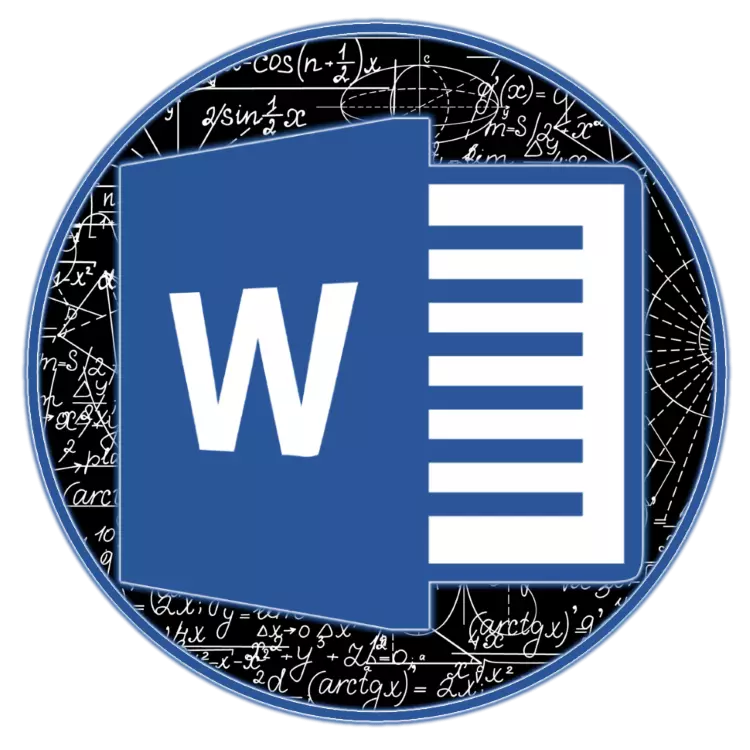
Fungsi editor editor teks tembung Microsoft ora diwatesi mung siji karya karo teks kasebut. Dadi, aplikasi kantor iki ngidini sampeyan nggawe tabel, denah lan grafis, tambah lan ngowahi gambar lan akeh liyane. Salah sawijining sing paling menarik, sanajan ora fungsi sing paling jelas yaiku sisipan formula lan persamaan, uga tumitah saka awal. Babagan carane rampung, kita bakal ngandhani artikel iki.
Cara 1: Pilihan template lan conto sing asring digunakake
Menu Microsoft Wordbling duwe template sing wis digawe, kanggo nambah apa wae menyang dokumen kasebut mung klik karo LKM. Antarane iki ing ngisor iki:
- Teorem binomial;
- Equation Quadratic;
- Area bunder;
- Ekspansi jumlah;
- Taylor Series;
- Serier Serier;
- Identitas trigonometrik 1;
- Identitas trigonometrik 2.
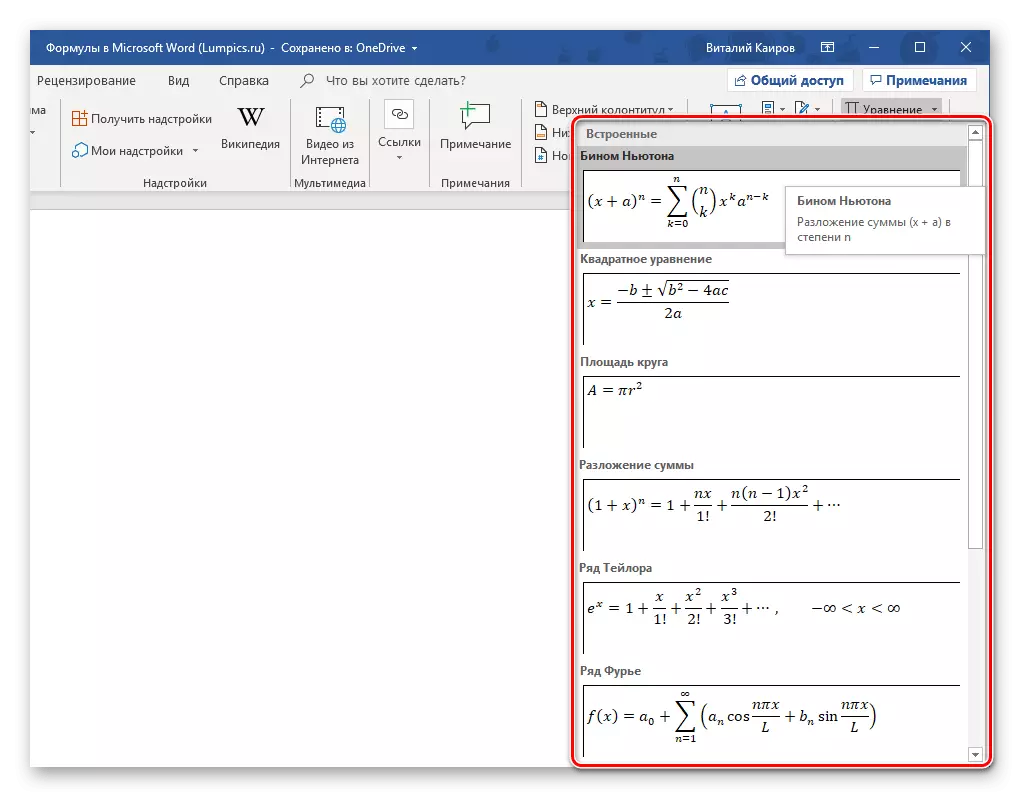
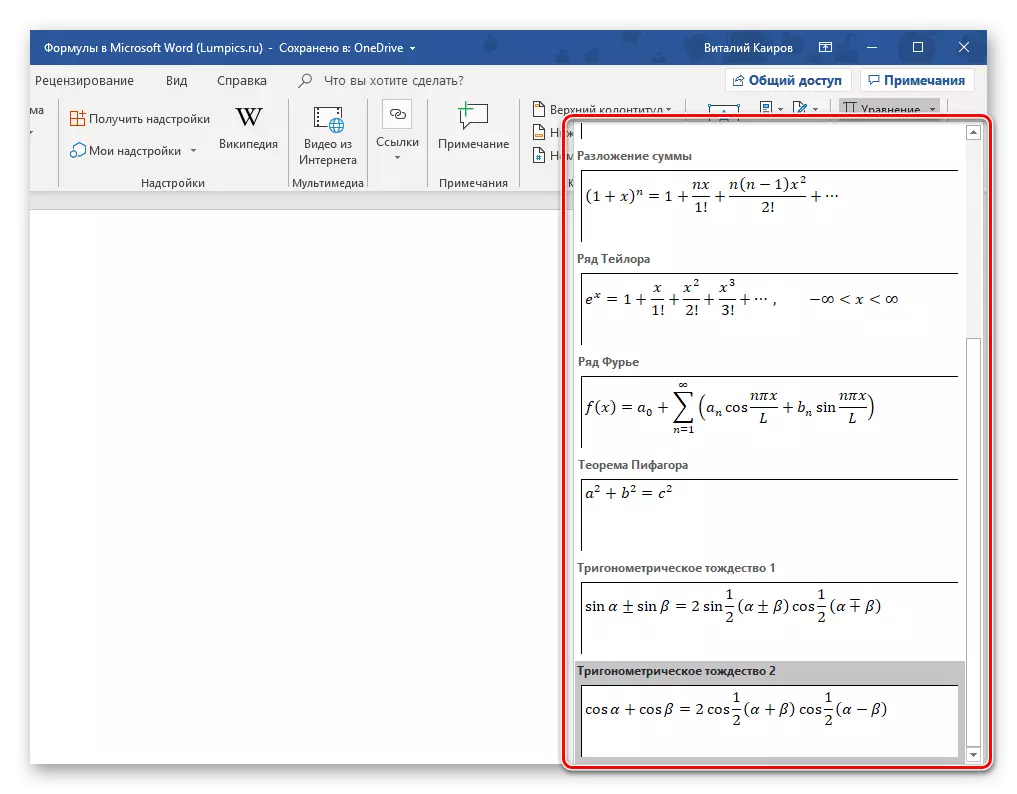
Mesthi wae, umume pangguna ora cukup, lan mula ora kaget yen dhaptar sing andhap asih bisa diisi ulang kanthi rumus lan persamaan tambahan ing kantor.com, sing bener kasedhiya ing program kasebut. Kanggo milih lan sakteruse sakteruse, mung nglewati kursor menyang item menu sing cocog kanggo nambah entri anyar.
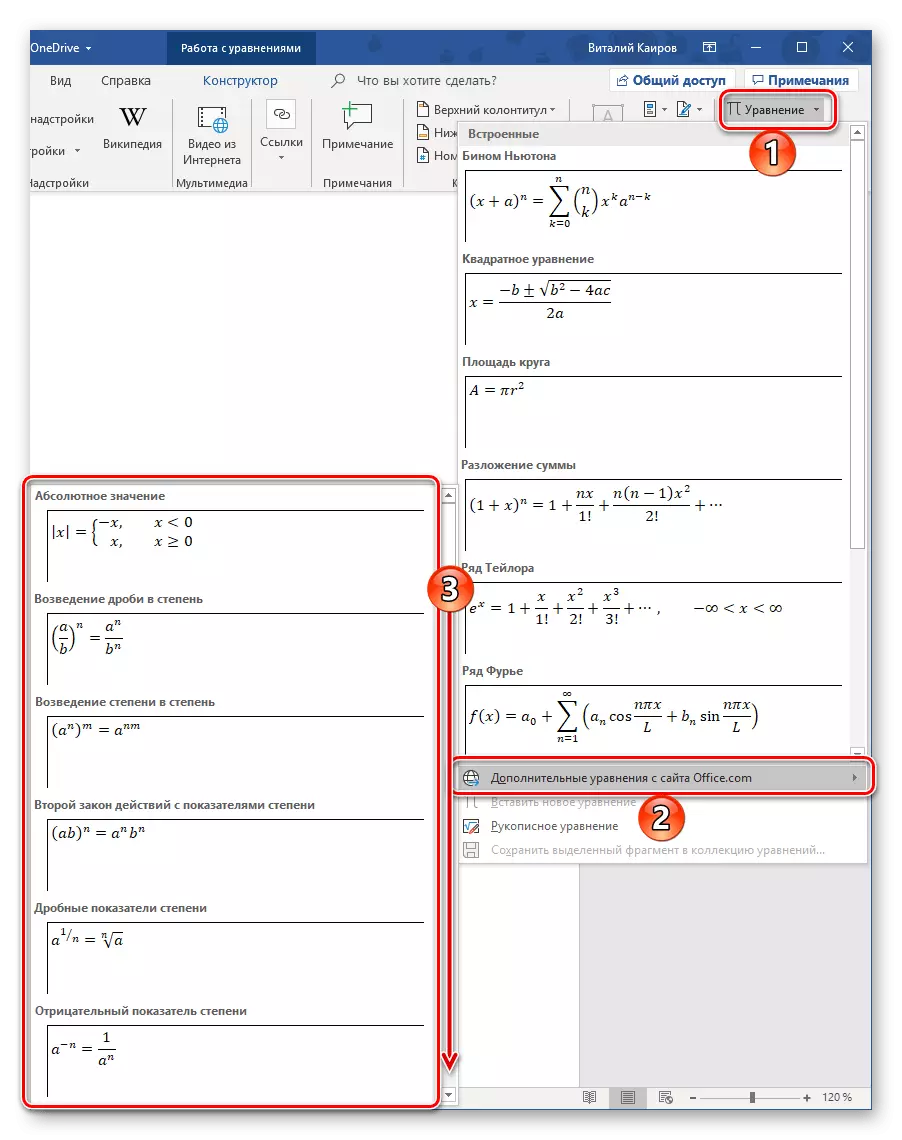
Sabanjure, kita bakal nyritakake kepiye carane bisa ditindakake kanthi tanggal pisanan, rekaman matematika template ing tembung kasebut.
Cathetan: Kanggo kabeh rumus lan persamaan, loro cithakan, lan kanthi manual direkam, font Cambria Matematika digunakake, lan ora bisa diganti. Kabeh paramèter liyane (ganti jinis gambar, ukuran, warna, lan sapiturute) nalika tetep kasedhiya.
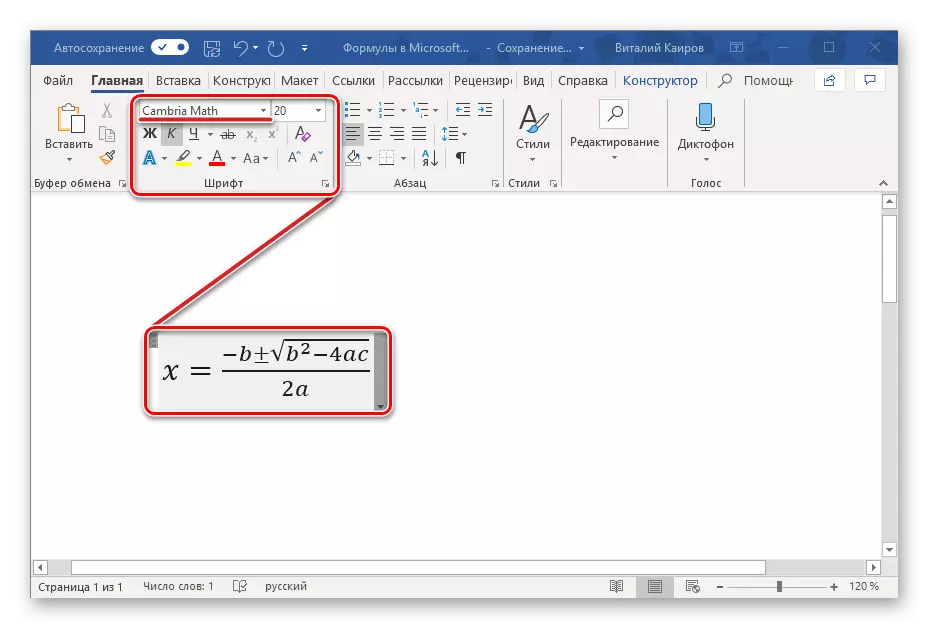
Sanalika sawise nambah persamaan template (kaya liyane), sampeyan bakal dialihake menyang tab "Desainer" Biyen diarani "Desain").

Cathetan: Tab "Konstruktor" Kabeh bisa digunakake karo formula sing ditindakake, aktif lan mbukak mung nalika lapangan sisipan persamaan anyar lan / utawa sampeyan sesambungan.
Mangkene telung kategori utama alat, yaiku:
- Transformasi;
- Simbol;
- Struktur.
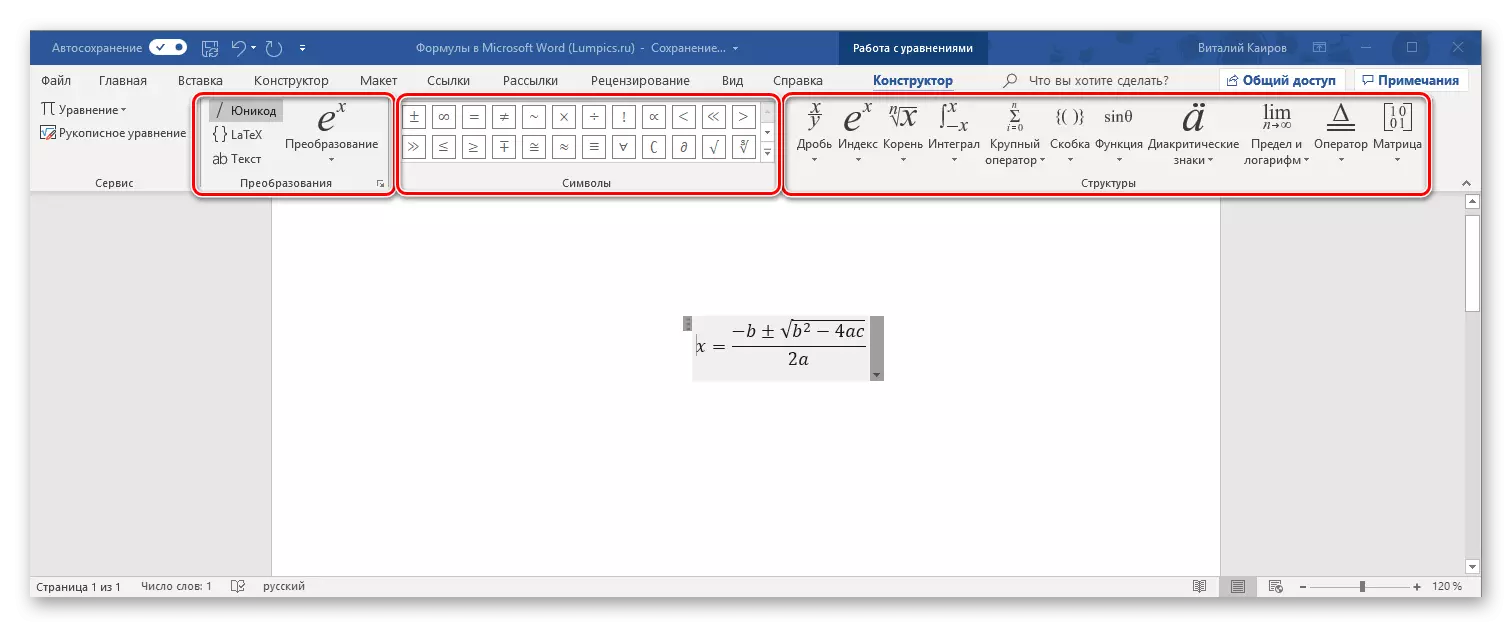
Sampeyan bisa ngakses kapabilitas "konversi" lan liwat menu kanthi blok formula sing ditambahake - mung pencet LKM kanggo nuduhake segitiga mudhun. Antarane liyane, sampeyan bisa nyimpen rumus ing bentuk template, sing bakal kita tindakake, lan nemtokake jinis jabatan ing kaca dokumen kasebut.
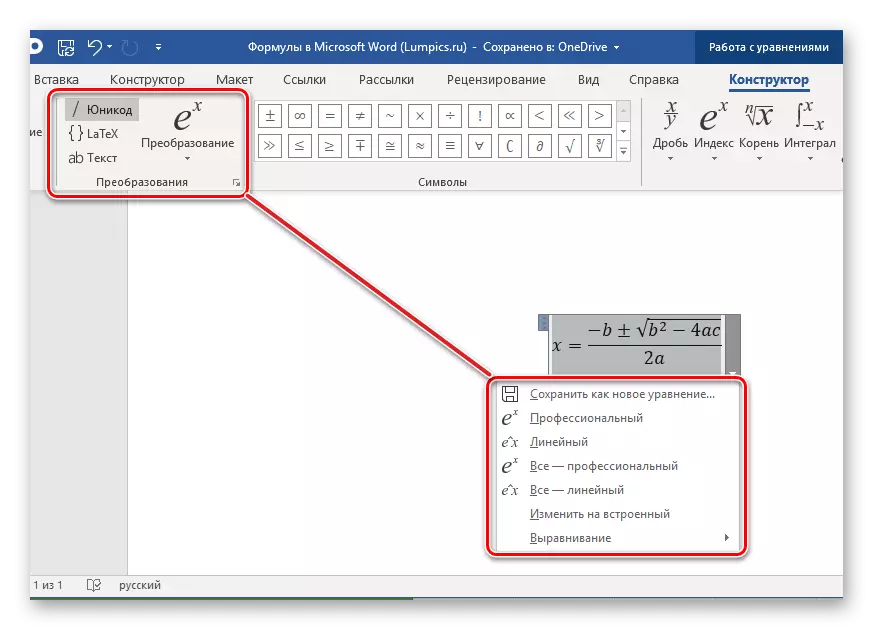
Yen sampeyan kudu nggawe pangowahan menyang rekaman sing ditambahake, gunakake "simbol" lan "struktur" Bagean bagean.
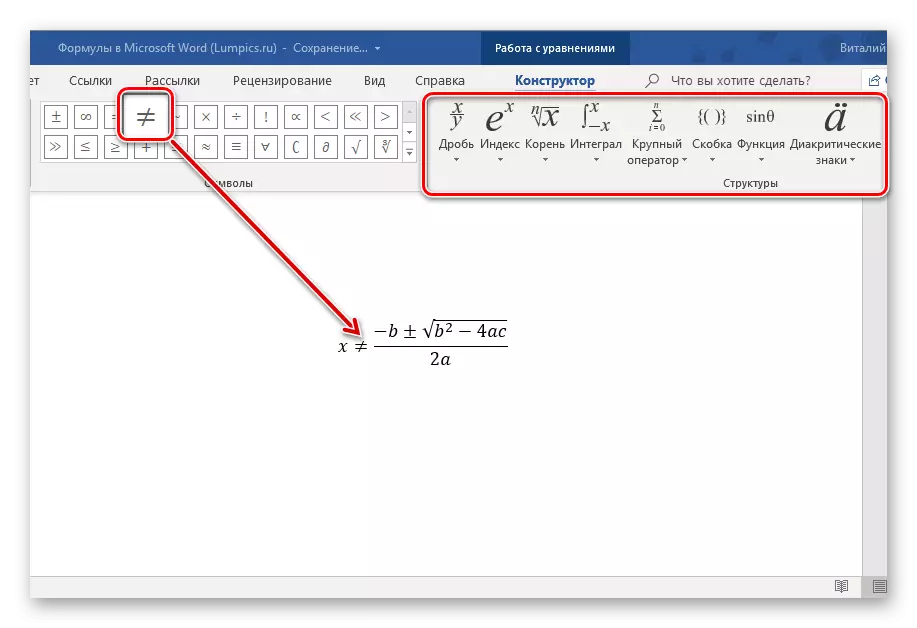
Sawise rampung nggarap rumus, mung klik ing area kaca sing kosong. Yen sampeyan ngeklik ing papan, rekaman kasebut, mula dilebokake ing tengah, bakal didadekake siji ing pinggir kiwa (utawa siji kaya sing ditemtokake minangka paramèter alignment standar kanggo dokumen saiki).

Cara 2: nggawe independen rumus
Luwih asring, kudu ditambahake menyang dokumen teks Ora rekaman template, nanging sing sewenang-wenang utawa mung ilang "rumus. Iki rampung kaya ing ngisor iki:
- Ing dhaptar gulung, pilih "EXTIES" pilih "Lebokake persamaan anyar" item, sawise kaca bakal ditambahake menyang kaca kasebut.
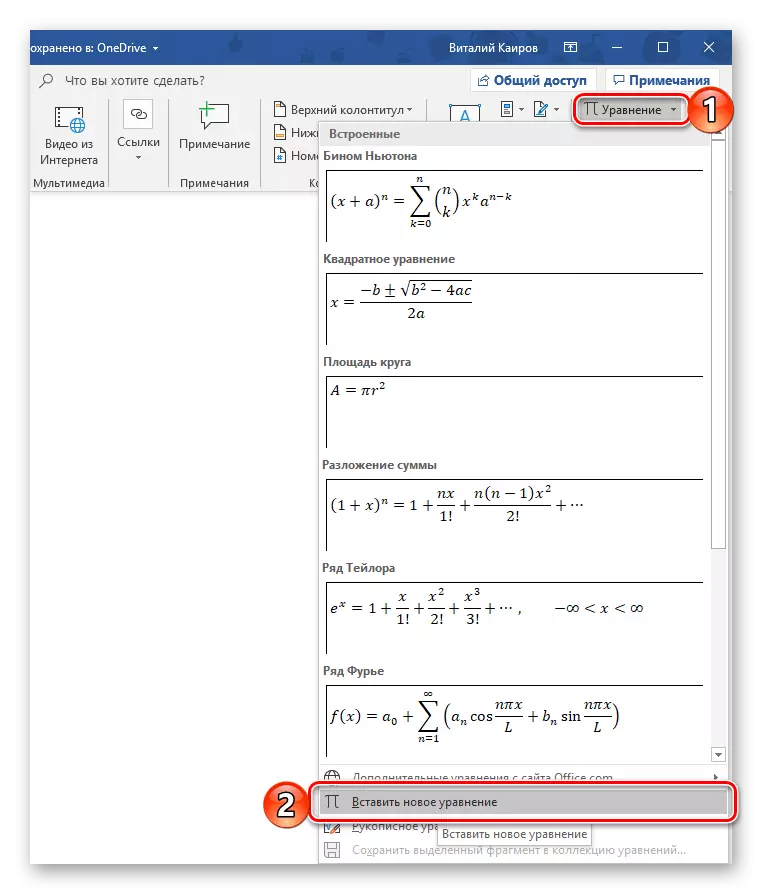
Cathetan: Kanggo masang lapangan kanggo ngetik formula sing diarani "Papan kanggo rumus" , sampeyan bisa nggunakake tombol panas, yaiku, kombinasi " Alt. +. =».
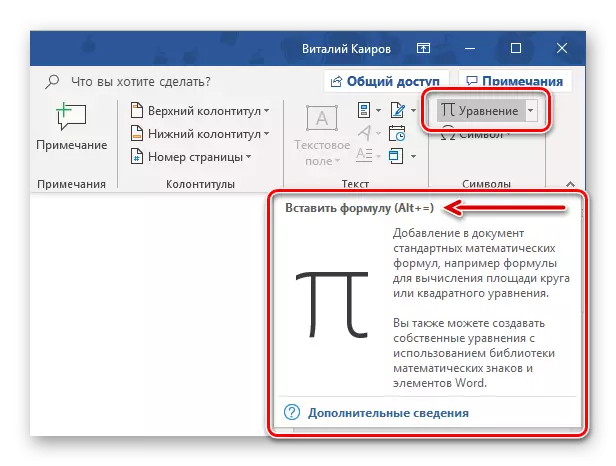
- Kanggo input tulisan saka rumus, gunakake unsur sing ditampilake ing alat alat loro lan klompok nomer telu kanggo tab Designer - "simbol" lan "struktur".

Sing terakhir kalebu ing ngisor iki:
- Bagian;
- Indeks;
- ROOT;
- Integrasi;
- Operator utama;
- Kurungan;
- Fungsi;
- Pratandha diakritik;
- Watesan lan logaritma;
- Operator;
- Matriks.
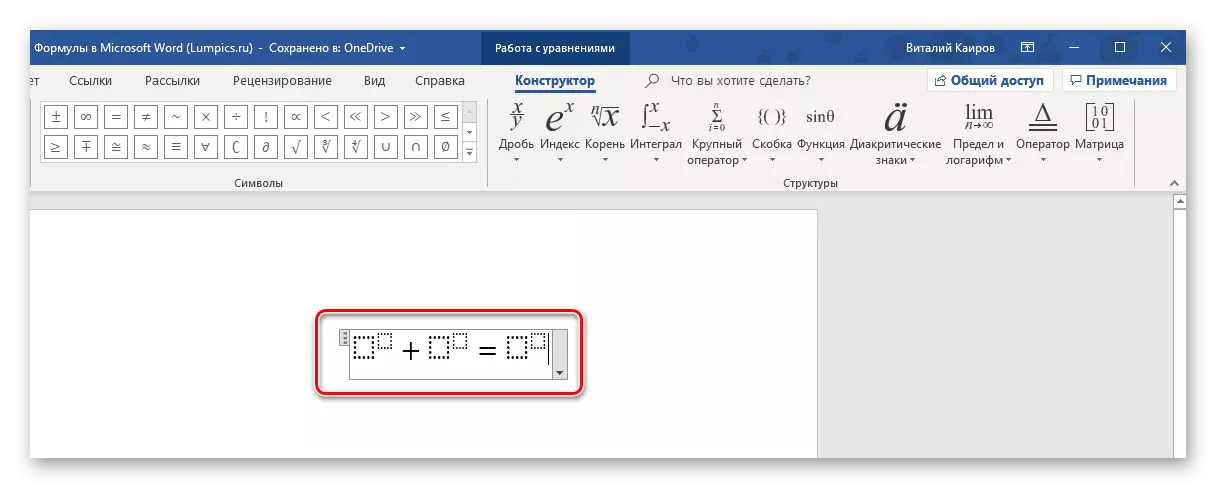
Iki minangka conto babagan cara nulis persamaan sing gampang:
- Kanggo miwiti, kita milih struktur sing cocog (ing conto kita yaiku "indeks ndhuwur").
- Banjur kita sijine karakter kasebut (kayata ditambah, minus, padha, tambah akeh bisa dilebokake saka panel "simbol").
- Kajaba iku, tulisake conto sing isih ana.
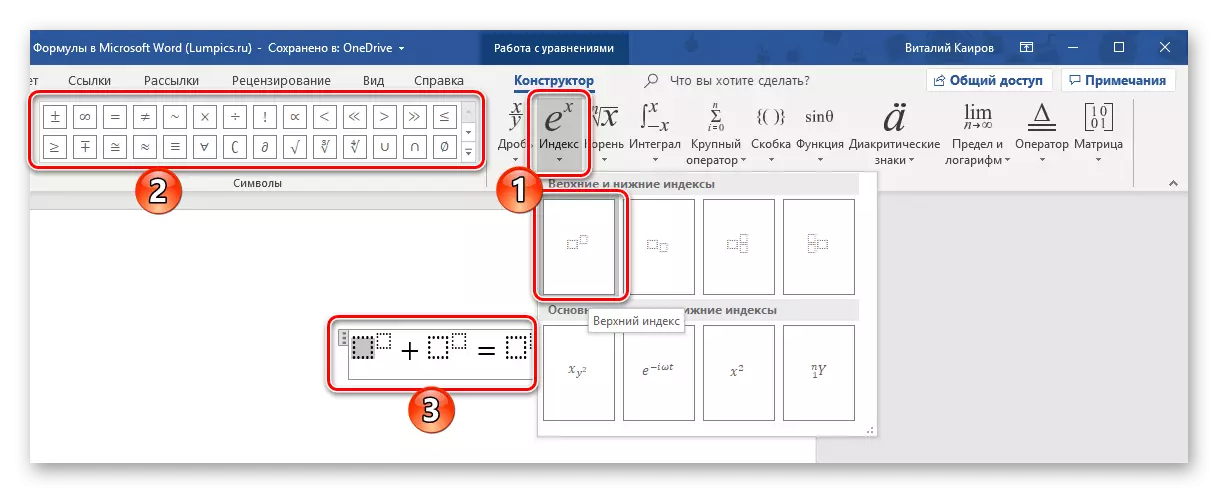
- Sawise sampeyan ngetik formula kasebut, klik LKM ing kaca kosong ing kaca.
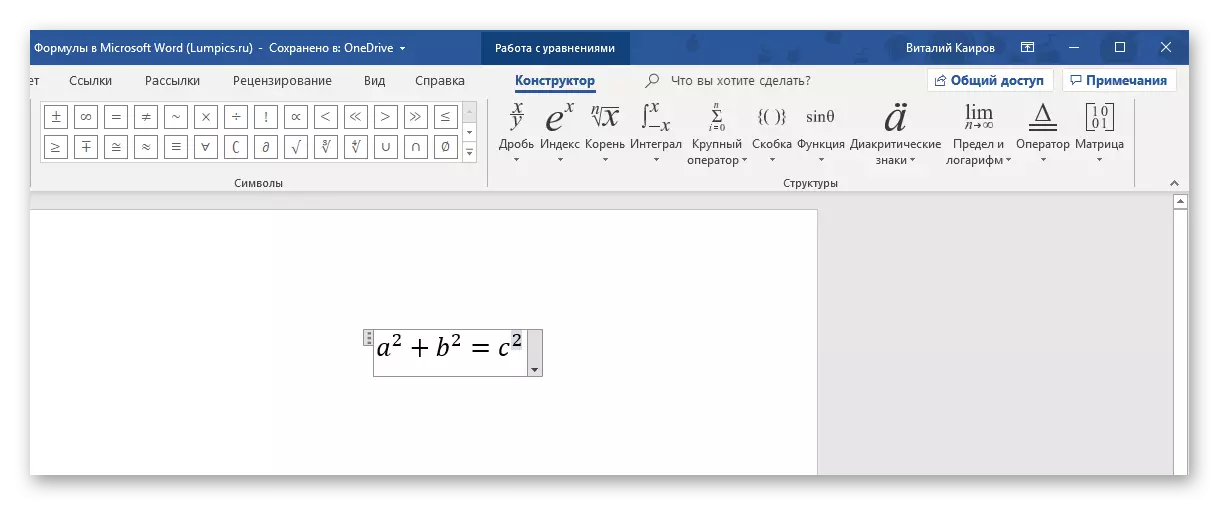
Yen sampeyan butuh, jedhing posisi mlebu ing pinggir kiwa kanthi ngeklik ruang utawa hubungi menu tumindak tambahan (ngeculake dhaptar blok nganggo rumus).

Dibandhingake karo metode sisipan formula template sing dibahas ing ndhuwur, nggawe mandhiri nyedhiyakake luwih akeh kesempatan. Kanthi cara iki, sampeyan bisa nambah cathetan kerumitan lan struktur menyang dokumen teks, sanajan prosedur iki ora tansah trep.
Cara 3: Tunang tulisan tangan mlebu
Yen set simbol matematika lan struktur sing ditampilake ing tab Desainer lan dimaksudake kanggo nggawe cathetan, kanthi sawetara sebab sampeyan ora cocog karo sampeyan, formula utawa rumus sing bisa ditambahake ing cara lawas - kanthi nulis saka tangan, utawa Nanging, kanthi nggunakake mouse (utawa stylus ing piranti layar tutul). Iki rampung kaya ing ngisor iki:
- Ing sisipan menu saka rumus anyar, pilih item naskah "naskah naskah".
- Jendhela "Ketik matematika" bakal dibukak, sisih ndhuwur yaiku area pratinjau, sisih ngisor - toolbar, lan bagean paling gedhe saka area input sing ana bagean paling gedhe.
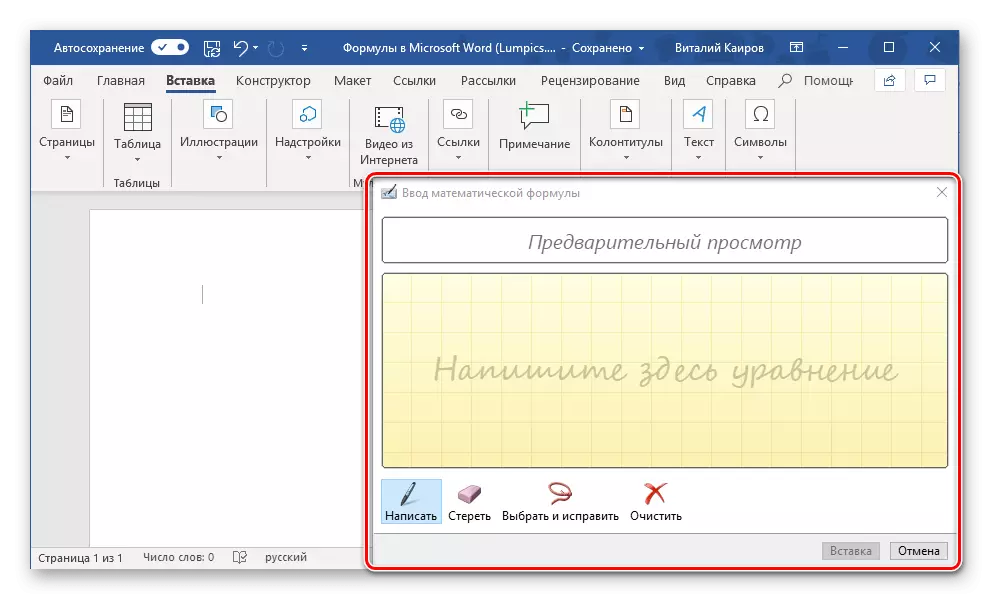
Cukup nganggo mouse (utawa stylus, yen kaya sing didhukung layar) lan alat "nulis" lan sampeyan kudu nulis rumus saka tangan. Coba tindakake kanthi ati-ati, amarga algoritma pangenalan naskah ora sampurna.
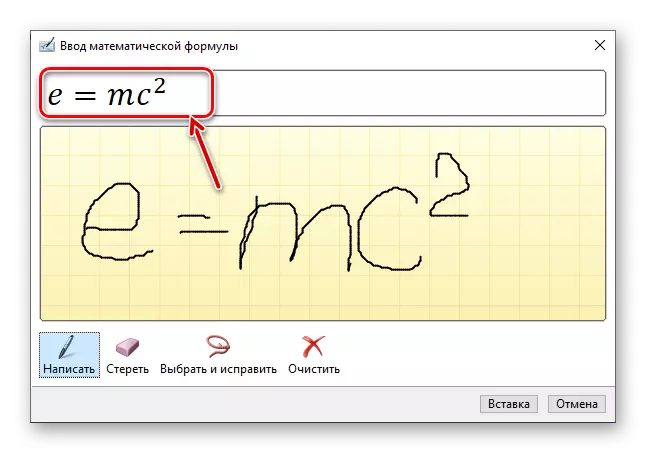
Cathetan: Sajrone nulis formula, lapangan kanggo input kasebut bakal kanthi otomatis nggedhekake.

Yen sampeyan salah, nggunakake alat "mbusak", sing mbusak kabeh karakter sing dipilih kanthi cepet.
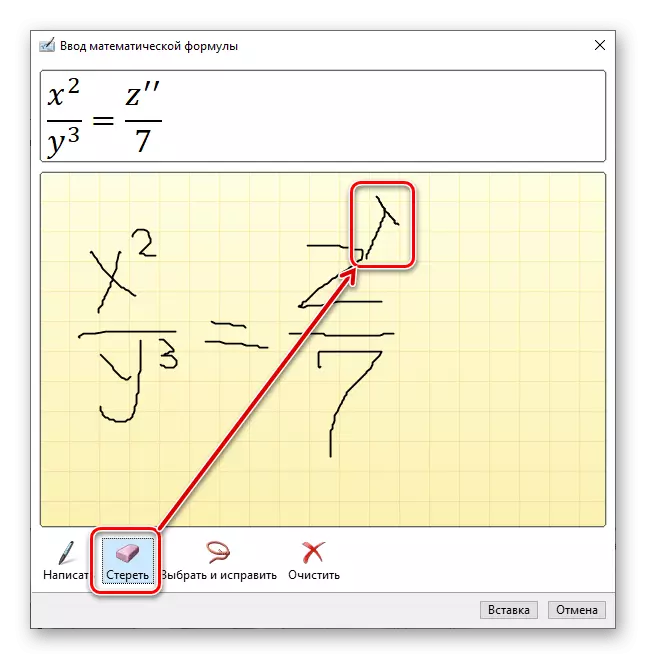
Saliyane pambusakan, kesalahan uga kasedhiya, sing ditindakake kanthi alat "Pilih lan Fix". Kanthi mangkono, sampeyan menehi simbol, mlumpat ing bunder, banjur pilih apa sing pengin sampeyan ganti saka menu gulung mudhun.
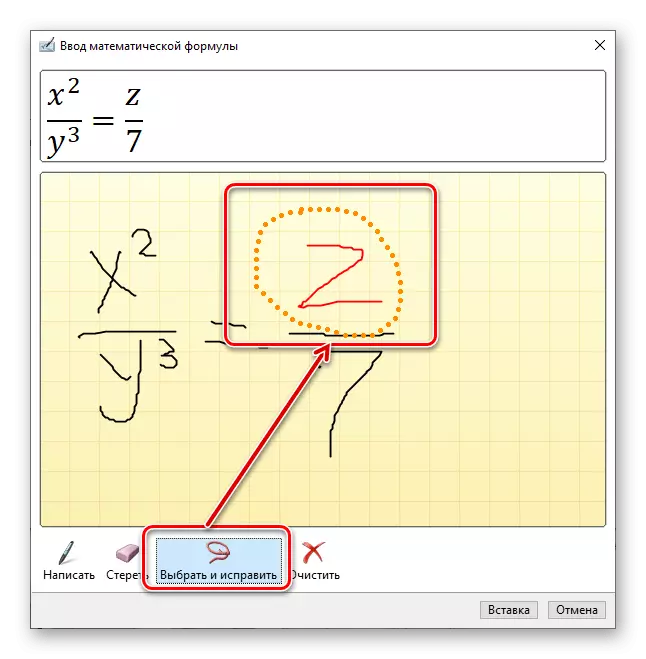
Sampeyan bisa milih luwih saka siji simbol, contone, huruf lan jurusan, lan ing kasus iki uga bakal ana pilihan sing luwih koreksi. Kabeh iki jelas migunani ing kasus ing endi program algoritma ngalaake siji karakter karo liyane, umpamane, nomer "2" lan huruf Latin "Z", utawa mung ora bisa dingerteni.
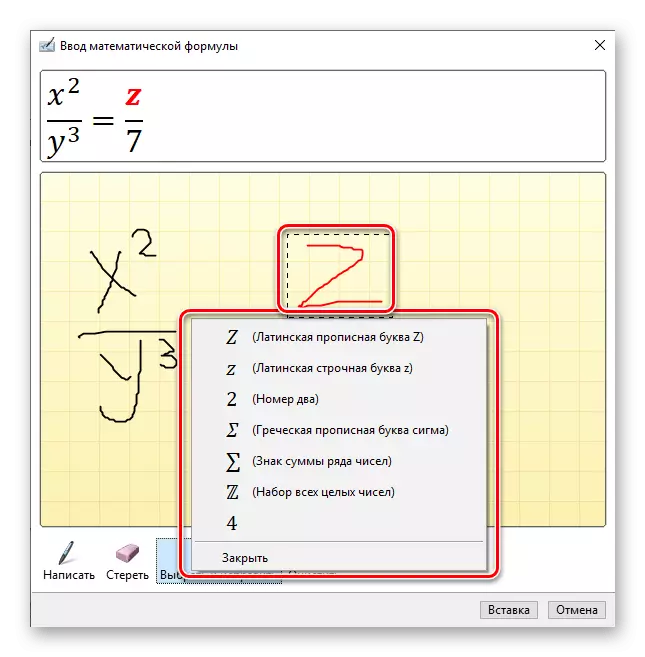
Yen perlu, sampeyan uga bisa ngresiki kolom kanggo input tulisan tangan lan wiwiti nulis rumus.
- Kanggo nambah rekaman manual digawe menyang kaca, klik tombol "Pasang" sing ana ing jendela ngisor "Ketik jendela" formatika formula Formula ".

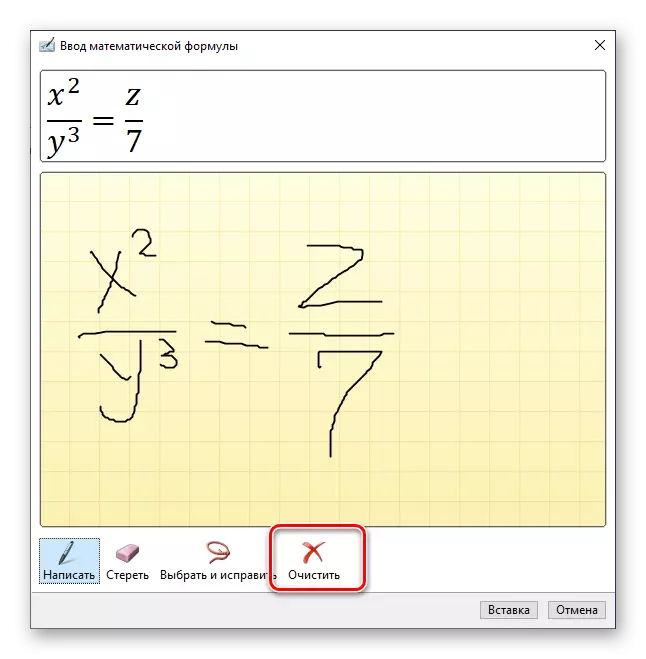
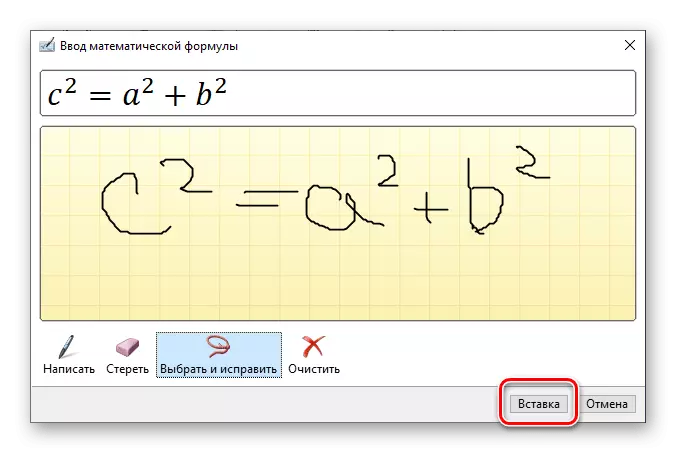
Lanjiran luwih lengkap karo rumus kasebut ora beda karo template lan sing digawe liwat simbol sing dibangun dadi tembung lan struktur.
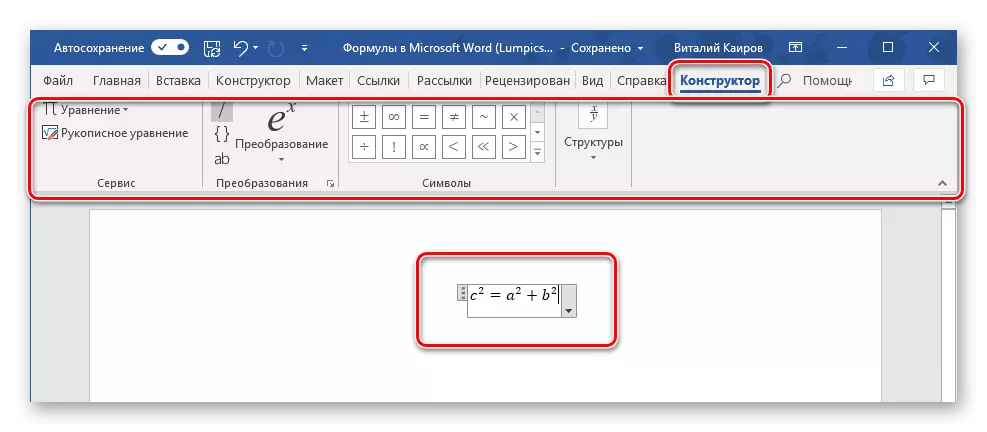
Ngirit formula sampeyan minangka template
Yen ing proses nggarap dokumen sing asring sampeyan kudu ngrekam formula sing padha, mula bakal ditambahake menyang dhaptar sing asring digunakake. Mangkono, sampeyan bakal nggawe template sing wis digawe sing bakal kasedhiya saka menert menu menu secara harfiah sawetara klik kanthi mouse.
- Gawe rumus sing pengin ditambahake menyang dhaptar template, banjur nyorot kanthi mencet LCM ing "Frame".
- Pencet tombol "Persamaan" sing dumunung ing "Layanan" klompok (taber) lan ing menu sing katon, pilih "Simpen fragmen sing dipilih ...".
- Ing dialog sing katon, entuk jeneng kanggo rumus sing disimpen. Ing dhaptar gulung "koleksi", pilih "Persamaan" lan, yen sampeyan pengin, nemtokake kategori utawa tinggalake siji sing bakal "pilih" program.
- Yen perlu, netepake paramèter liyane (Tambah katrangan banjur pilih ing endi persamaan sing disimpen bakal ditambahake), banjur klik "OK".
- Formula sing disimpen minangka template bakal ditampilake ing dhaptar dhaptar akses cepet, sing mbukak sawise mencet "rumus" ("rumus") ing klompok "Layanan".
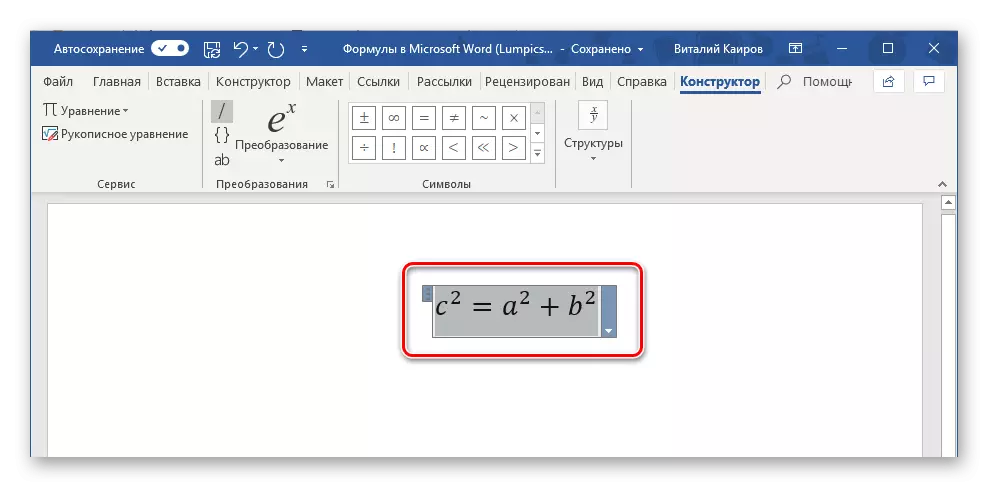

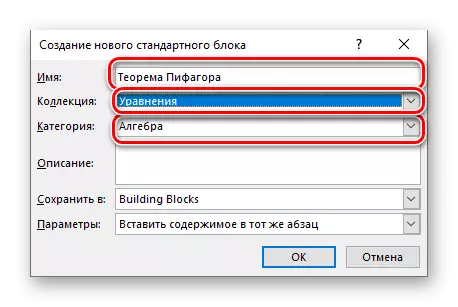

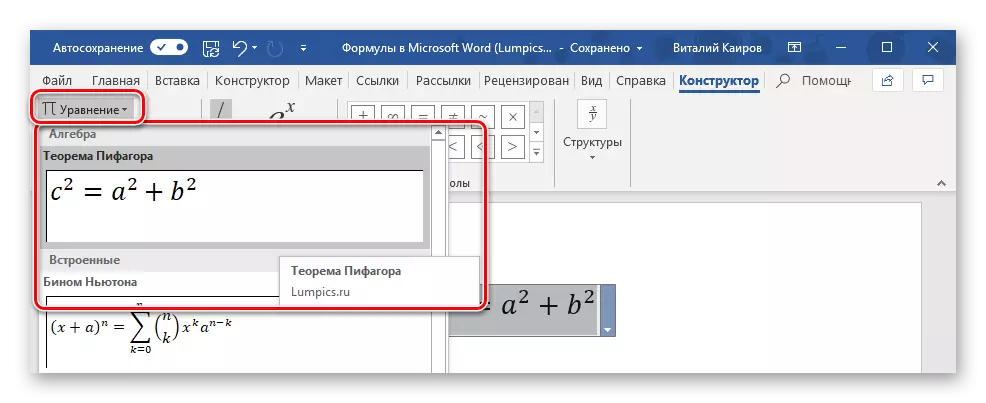
Pasang formula ing meja meja
Sanajan ana ing Microsoft Office Paket nggarap tabel, Excel nanggapi, tembung uga ngidini sampeyan nggawe lan ngolah unsur jinis iki. Ya, kapabilitas editor teks ing babagan iki luwih andhap asor tinimbang kanca-kancane, nanging kanggo ngrampungake tugas dhasar saka fungsi terterbedded bakal cukup.

Sisipan persamaan, cithakan utawa mandhiri, meja ditindakake persis ing algoritma sing padha karo kabeh kasus sing dianggep dening kita, sing bisa dingerteni saka gambar ndhuwur. Nanging, saliyane iki, program kasebut nduweni kemampuan kanggo nambah formula menyang sel apa wae meja, kanthi jinis carane rampung ing Excel. Babagan iki sabanjure lan nyritakake.
Nggarap Formula ing Microsoft Word 2003
Kaya sing dicritakake ing gabung, ora ana dana dhewe kanggo nambah, ngganti lan nggawe persamaan lan rumus kanggo tembung 2003. Nanging keputusan tugas kita saiki, sanajan diwatesi banget, kasedhiya ing versi program iki. Add khusus digunakake kanggo tujuan kasebut - jinis persamaan lan jinis matematika, babagan panggunaan sing luwih ringkes.- Bukak tab Pasang banjur pilih Obyek.
- Ing kothak dialog sing mbukak, pilih "Microsoft Persama 3.0" lan klik tombol "OK".
- Sanalika sawise iku, jendhela cilik sing diarani "Formula" bakal dibukak, sampeyan bisa milih simbol matematika sing padha karo versi Microsoft Word, lan gunakake kanggo nggawe formula lan rumit apa wae.
Kanggo metu mode operasi nganggo formula, klik tombol kiwa mouse ing papan sing kosong ing sheet. Sayange, saliyane mandhiri, Kajaba iku, nggawe ekspresi matematika diwatesi banget ing rencana fungsional, kanggo ngrampungake tugas kita, tembung 2003 ora menehi kesempatan liyane.
Kesimpulan
Senadyan manawa Microsoft Word dimaksudake utamane kanggo nggarap teks kasebut, bisa uga ana prekara sing ora ana gandhengane, kaya penipuan rumus, pangowahan kasebut Input tulisan tangan.
